데이터베이스, 서버, 그리고 클라이언트를 연결하는 내용이었다.
세션을 이용한 인증 구현이다.
🌻 1. 세팅
-
server 폴더에 package.age 를 확인해보니 노드몬이 없어서 추가했다.
-
npm install
-
스크립트 start 에 nodemon 명령어로 수정했다.
-
.env.example를 확인하고.env파일을 생성했다.
🌻 2. 데이터베이스
데이터베이스를 조건에 맞게 생성한 후에야 테스트를 실행할 수 있다는 주의사항이 있었다. 조건을 차근차근 확인하며 데이터베이스를 생성했다.
-
데이터베이스 생성
-
migrations 폴더에 있는 파일과 models 폴더에 있는 파일에 스키마를 작성했다.
-
sequelize 공식문서를 확인하며 마이그레이션을 했다.
이 과정에서 createdAt, updatedAt 필드는 필요없는 줄알고 뺐다가,
에러가 나서 마이그레이션을 undo 하고 다시 마이그레이션을 했다. -
mysql 에 들어가서 해당 테이블에 필드가 잘 들어가있는지 확인했다.
🌻 3. 서버
이제 테스트를 돌리면, 잘 작동한다.
-
index 파일에 헤더와 https 설정을 해줬다.
-
인증서 파일도 복사해왔다. (cert.pem, key.pem)
-
controllers 파일에 index 파일에서 로그인, 로그아웃, 회원가입, 정보요청 요청을 받고 응답을 보내주게 했다.
req.body를 콘솔로 확인해보니, 어떻게 처리해야 하는지 바로 감을 잡았다.데이터베이스 조회가 되지않았다.
데이터베이스를 생성할 때 작성했던 파일들을 확인하고,
require 을 잘못했다는 것을 알아냈다. (여기서 시간을 많이 소모했다.)
나는const { users } = require("../models");를user로 변경했다. -
데이터베이스를 확인해보면 유저정보 1개가 들어가 있다. 덕분에 편하게 테스트를 진행할 수 있었다. 실전에서도 레코드를 채우고, 코드를 작성하는 게 더 도움이 되겠다는 생각을 했다.
🌻 4. 클라이언트
-
pages 폴더 Signup 파일을 먼저 구현했다. (회원가입)
버튼을 누르면 회원가입창에서 작성한 정보들은 axios 를 통해 서버로 보내줬다. -
Login 파일도 비슷하게 구현했다. 상위 컴포넌트에서 props 를 넘기는 작업이 필요했다.
-
Mypage 에서는 props 로 내려받은 유저정보를 뿌려줬다.
테스트 케이스를 보고
expect(wrapper.find("button.btn-logout").prop("onClick")).to.eql(handler);
버튼 className을button.btn-logout으로 작성하니 테스트가 통과에 실패했다.
구글링을 통해 해결했는데, 나처럼 진행한 동기들이 많았을 것이다 ㅋㅋ
- 작성한 컴포넌트들의 상위 컴포넌트인 App에서 상태를 업데이트 하고,
이벤트 핸들러들을 연결시켰다.
여기까지 하니 모든 테스트케이스는 통과하였다.
하지만 마지막으로 해야할 일이 남았다.
웹 어플리케이션이 제대로 작동하는지 시연영상을 찍는 것이다.
추가로 코드도 어떤식으로 작성하는지 설명하는 내용을 담아야했다.
🌻 5. 웹 어플리케이션
- 서버와 클라이언트를 실행시켜서 웹 화면을 확인했다.
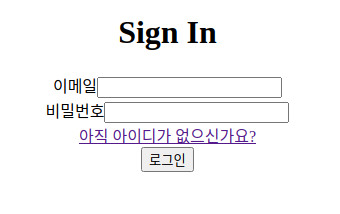
사실 에러가 한번떠서 확인해보니 client 도 https 로 연결해야 했다.
확인해보니 스크립트 start 부분에 인증서 파일을 연결하는게 누락되어있었다.
-
항목을 채우지 않고 로그인인 버튼을 눌렀을 때, 메세지가 뜨는지 확인했다.
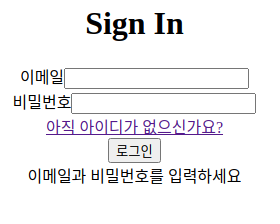
-
데이터베이스를 확인하고, 레코드를 이용해 로그인을 시도했다.

로그인을 해도 화면이 넘어가지 않았다. (충격..)
다시 코드를 싹 확인해서 힌트를 찾아냈다.// 회원가입 성공 후 로그인 페이지 이동은 다음 코드를 이용하세요. // this.props.history.push("/");페이지 이동을 해야하는 부분에 위 내용을 활용해 코드를 다 추가해줬다.
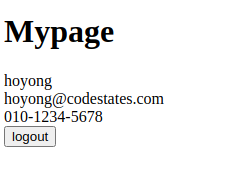
페이지 이동에 성공했다. 게다가 유저정보도 깔끔하게 받아왔다.
- 데이터베이스에서 2번 유저정보로 로그인을 하면, 크롬 비밀번호 에러메세지가 떴다.
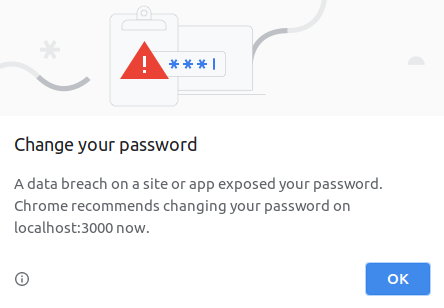
해당 내용을 구글링해보니, 해당 팝업창이 뜨는 이유는 여러가지지만 비밀번호가 너무 허접할 때도 나타난다고 한다.
실제로 패스워드가 조금 긴 1번 계정으로 로그인 할 때는 해당 창이 뜨지 않았다.
(나는 혹시나 세션인증을 구현할때, 비밀번호 관련정보를 유출하게끔 구현한줄알고 반성의 시간을 가졌었다.)
- 회원가입 창을 확인했다.
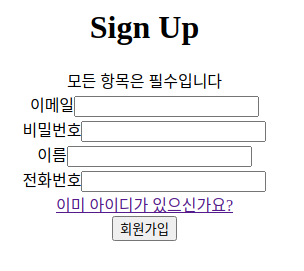
- 항목을 대충 채우고 회원가입 버튼을 누르면 메세지가 뜨는 걸 확인했다.
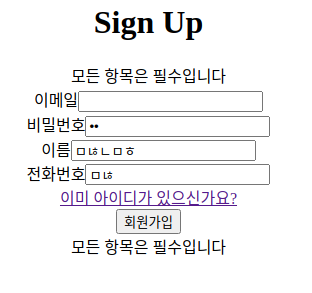
- 해당 항목을 잘채우고 회원가입 버튼을 누르면, 로그인 화면으로 잘 이동했다.
데이터베이스에도 정보가 잘 추가되었다.

- 이 과정을 설명하며 영상을 찍어서 제출까지 완료하였다.
🌻 6. 후기
솔직히 마지막 HA 재미있었다.
1차 마감이 당일 6시여서 에러가 뜰 때마다 시간압박에 스트레스를 받긴 했다.
하지만 탄탄하게 성장한 나의 문제해결능력은 수많은 에러들을 굴복시켰다.
에러가 하나씩 해결이 될 때마다 자신감이 붙어서, 더 끈질기게 도전할 수 있었다.
시연영상제출까지 끝내니 5시 30분이었다.
그 날은 더 이상의 에너지가 남아있지않아서 남은 하루동안 휴식을 취했다.
나름의 팁이라면,
-
집요하게 console 을 확인했다.
코드를 한번에 쭉 작성하는 게 아니라, 내가 어떤 데이터를 받아와야 하면, 관련 코드를 작성 후 실제로 잘 받아와졌는지 확인했다. 이 과정으로 내가 어디까지 제대로 구현했는지 진행도를 알 수 있었다. -
에러에 막히면 원인을 파악했다.
해당 에러가 생긴 이유는 내가 그렇게 코드를 짰기 때문이다. 1번행동을 하다보면 어느 부분이 문제인지 바로 파악된다. 그 부분을 디버깅해주면 된다. (시간효율상 좋다) -
수많은 파일간의 관계성을 파악했다.
내가 작성하는 부분은 나무이다. 항상 숲을 인식하려고 노력했다. 실제 앱이 작동하는 원리를 상상하면서 코드를 작성했다.
다음주부터 프로젝트를 진행한다.
두렵기도 하고 설레기도 하지만, 드디어 첫 실전이라고 생각하니 기대감이 더 크다.
좋은 팀원들을 만나서 최선의 결과를 내고싶다.
탄탄하게 세운 기초를 바탕으로 열심히 성장해서 나도 4차산업의 흐름에 기여하고싶다.
